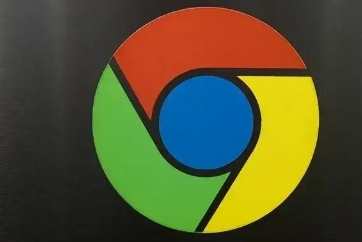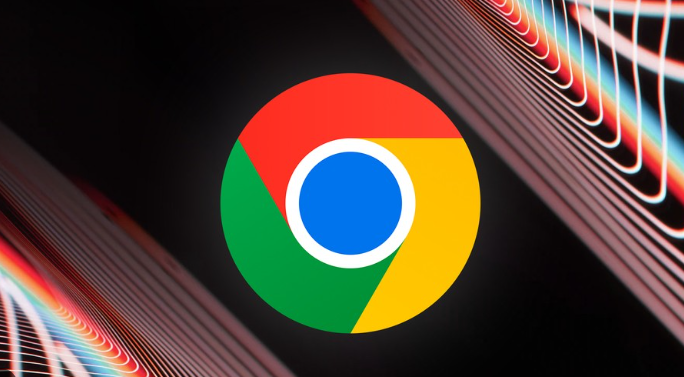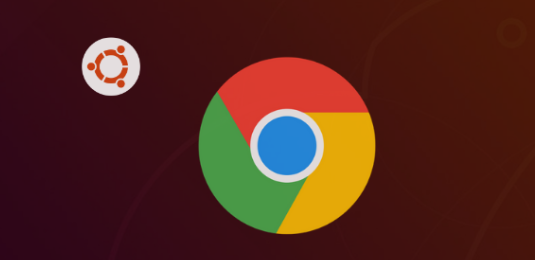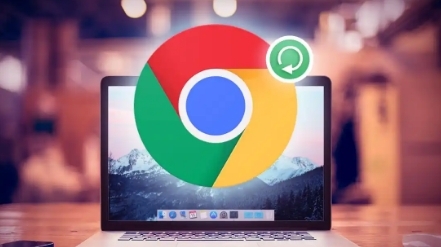1. 网络方面:检查设备是否已正确连接到互联网,可尝试打开其他网站或使用其他网络服务,如在线观看视频、浏览新闻网页等,若这些操作正常,则说明网络连接基本没问题。若网络连接存在问题,可尝试切换网络连接方式,比如从Wi-Fi切换到移动数据,或者更换一个可用的Wi-Fi网络。
2. 浏览器设置方面:清理浏览器缓存和Cookie。在Chrome浏览器中,点击右上角的三个点图标,选择“设置”,然后在设置页面中找到“隐私和安全”选项,点击进入“清除浏览数据”部分,选择需要清除的数据类型和时间范围,点击“清除数据”按钮。禁用可能影响下载页面加载的扩展程序。在Chrome浏览器中,点击右上角的三个点图标,选择“更多工具”,然后点击“扩展程序”,在扩展程序页面中,逐一禁用其他插件,然后再次尝试访问下载页面。
3. 系统和软件更新方面:确保操作系统和Chrome浏览器都是最新版本。有时旧版本的系统或浏览器可能存在兼容性问题,导致下载页面无法加载。可前往操作系统的设置页面或Chrome浏览器的官方网站,检查并安装最新的更新补丁。
总的来说,通过以上步骤,您可以有效地解决Chrome浏览器下载页面无法加载的问题。如果问题依然存在,建议考虑使用其他浏览器或进一步检查系统设置。